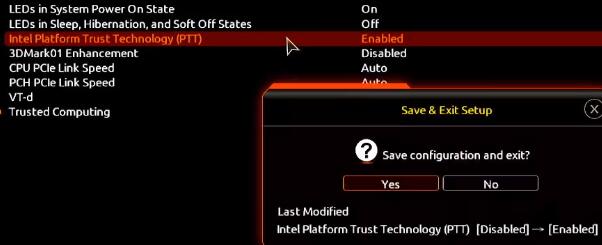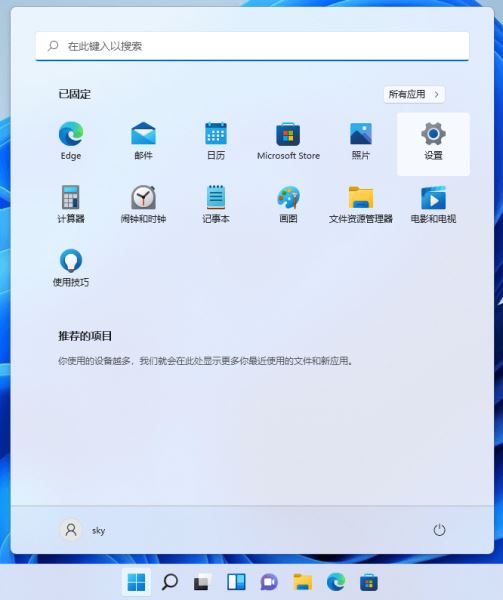我们在使用Win10系统的电脑时,经常会去进行共享硬盘,这样可以方便数据的提取,不过有小伙伴在访问共享硬盘的时候却遇到过没有许可权限的情况,这导致自己无法正常使用,那么我们应该如何去开启这个权限呢?下面就和小编一起来看看吧。
Win10开启共享硬盘访问权限的方法
1、按下键盘的win+r键打开运行窗口。
2、随后输入gpedit.msc指令,点击确定按钮跳转。
3、最后在计算机管理模板的网络文件夹中,打开Lanman工作站文件,将启用不安全的来宾登录设置改为已启用状态,重启计算机即可。
我们在使用Win10系统的电脑时,经常会去进行共享硬盘,这样可以方便数据的提取,不过有小伙伴在访问共享硬盘的时候却遇到过没有许可权限的情况,这导致自己无法正常使用,那么我们应该如何去开启这个权限呢?下面就和小编一起来看看吧。
1、按下键盘的win+r键打开运行窗口。
2、随后输入gpedit.msc指令,点击确定按钮跳转。
3、最后在计算机管理模板的网络文件夹中,打开Lanman工作站文件,将启用不安全的来宾登录设置改为已启用状态,重启计算机即可。